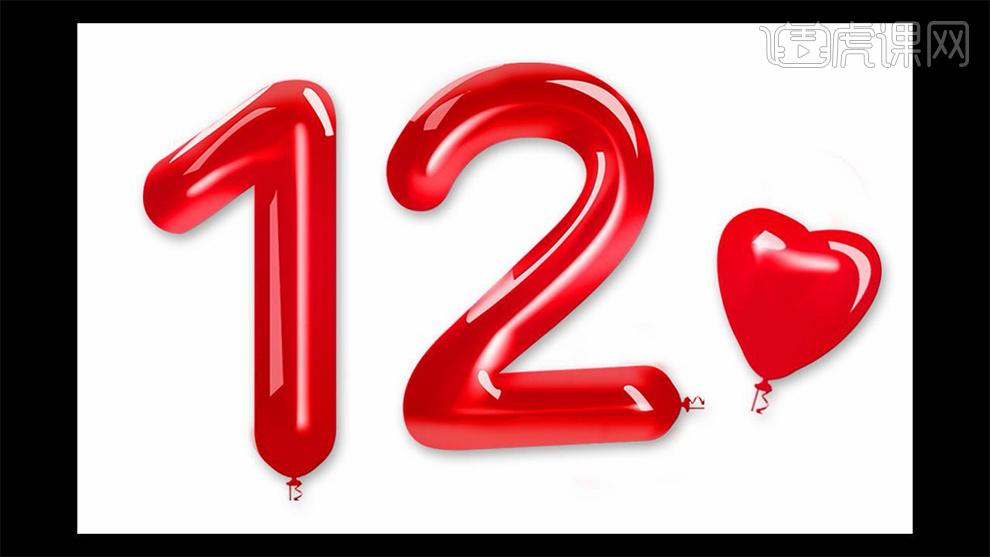AI与PS怎样制作12字体
发布时间:暂无
1. 打开【ai】,新建画布,输入文案“12”。
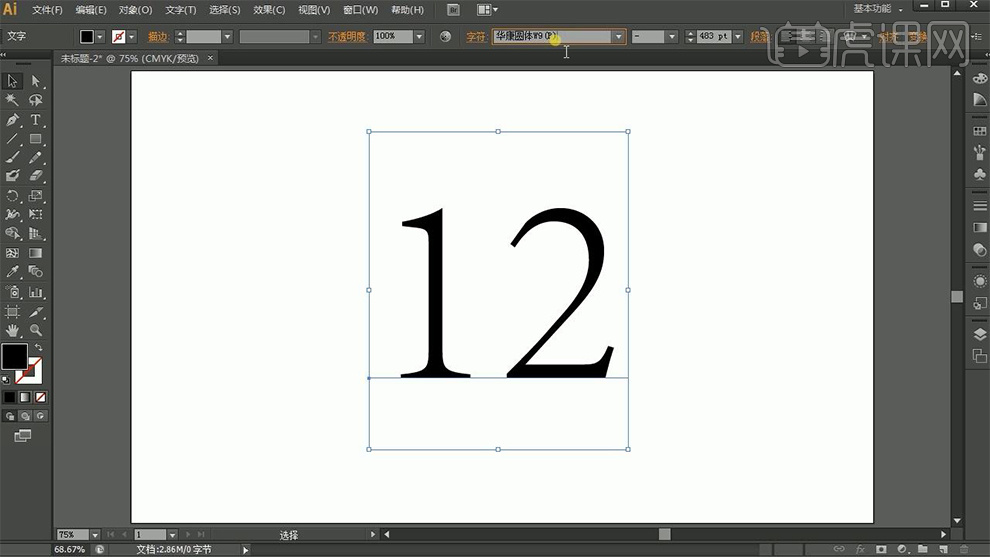
2.选中字体,右键【创建轮廓】,【取消编组】,【释放复合路径】。使用【直接选择工具】,移动锚点,改变大小和位置。
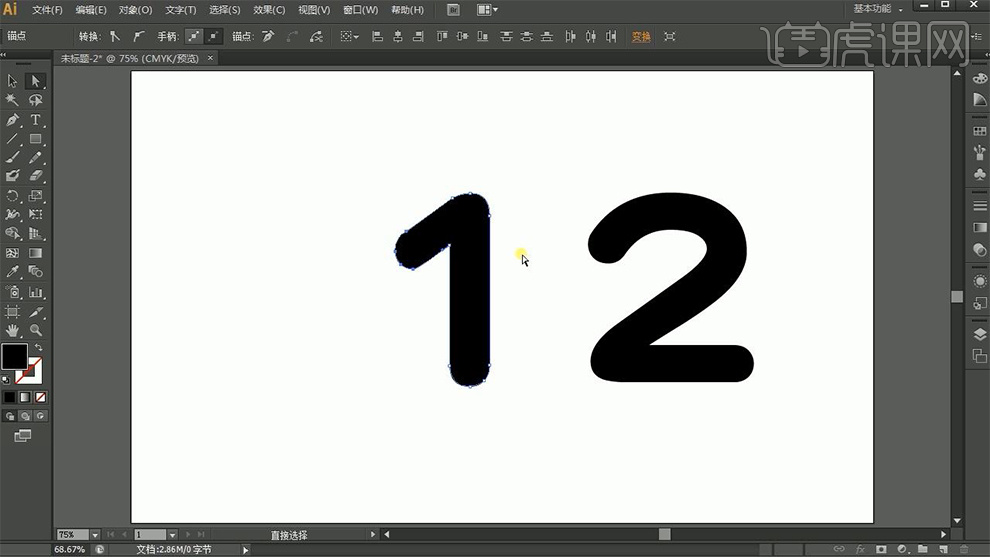
3.打开【ps】,新建画布,拖入做好的素材,点击【图层样式】-【渐变叠加】为红色-【斜面和浮雕】数据如图-【内发光】。

4.按住【ctrl】单击缩略图载入选区,使用【毛笔工具】绘制高光,降低不透明度,添加图层蒙版,使用【钢笔工具】,【ctrl+enter】转化为选区,新建图层,填充前景色,重复上述操作。
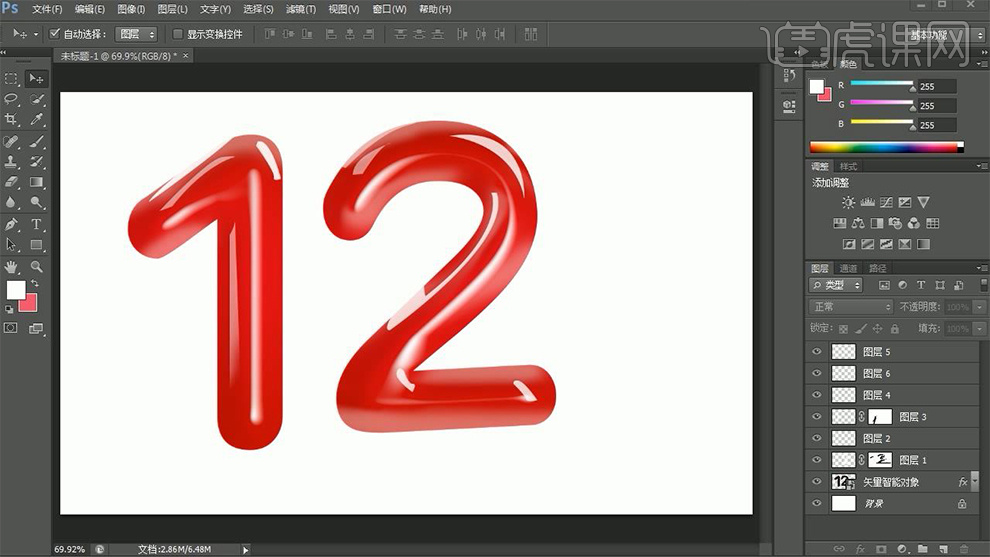
5.拖入素材,调整位置,添加图层蒙版进行部分隐藏。
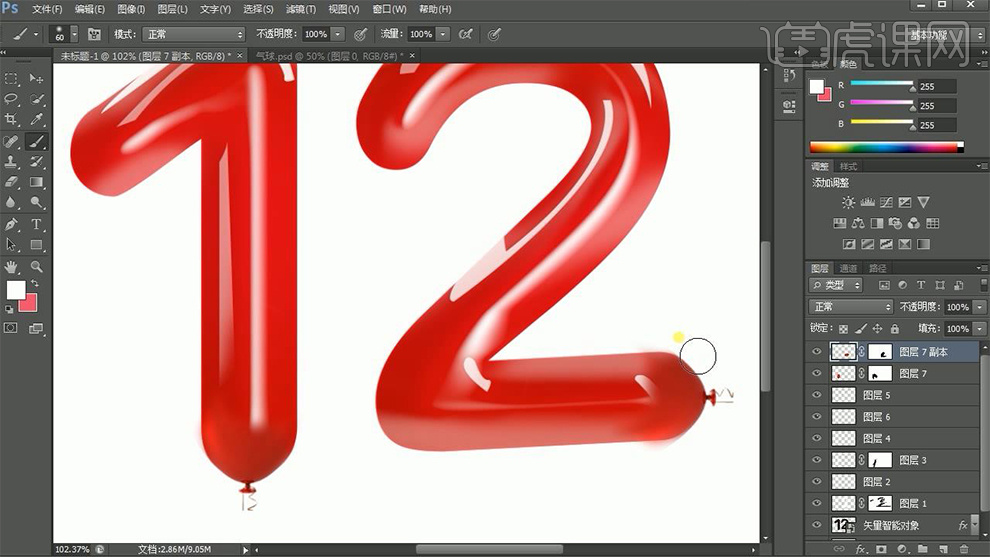
6.打开【ai】,使用【钢笔工具】绘制心形,使用【平滑工具】使其平滑,填充颜色。
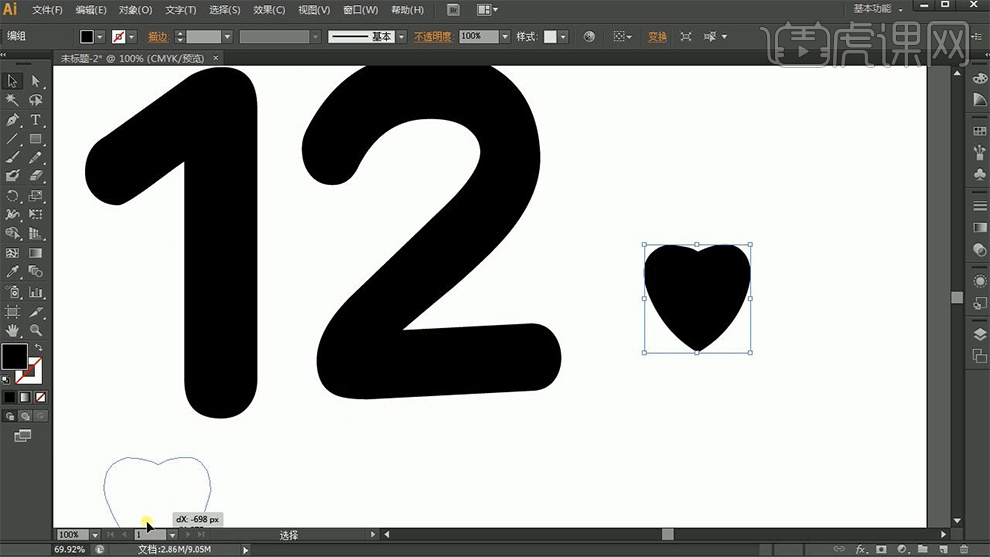
7.将心形拖入【ps】,复制图层样式,使用【钢笔工具】绘制高光效果,将气球尾部复制,调整大小和位置。
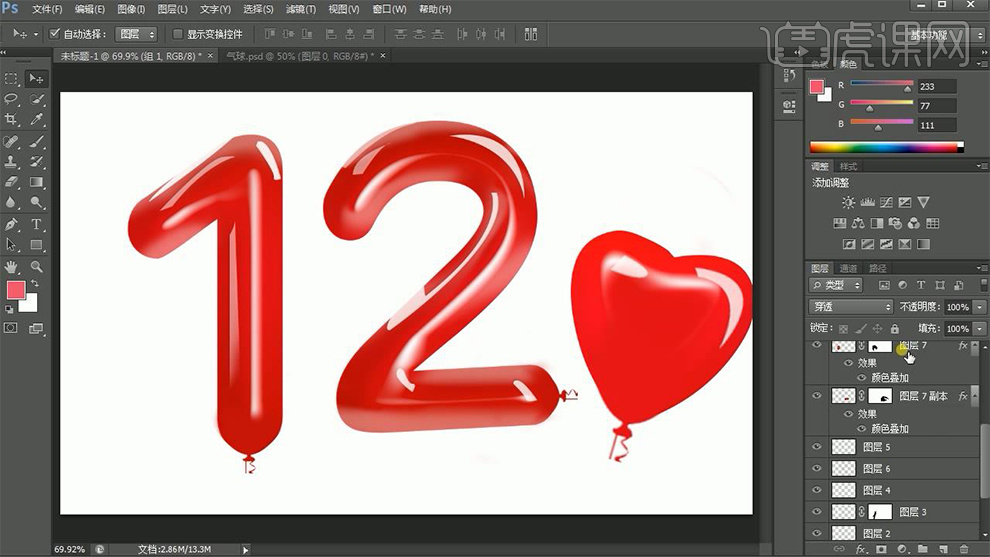
8.对图层进行编组,【ctrl+j】复制,【ctrl+e】合并图层,点击【图像】-【调整】-【色相饱和度】数据如图。
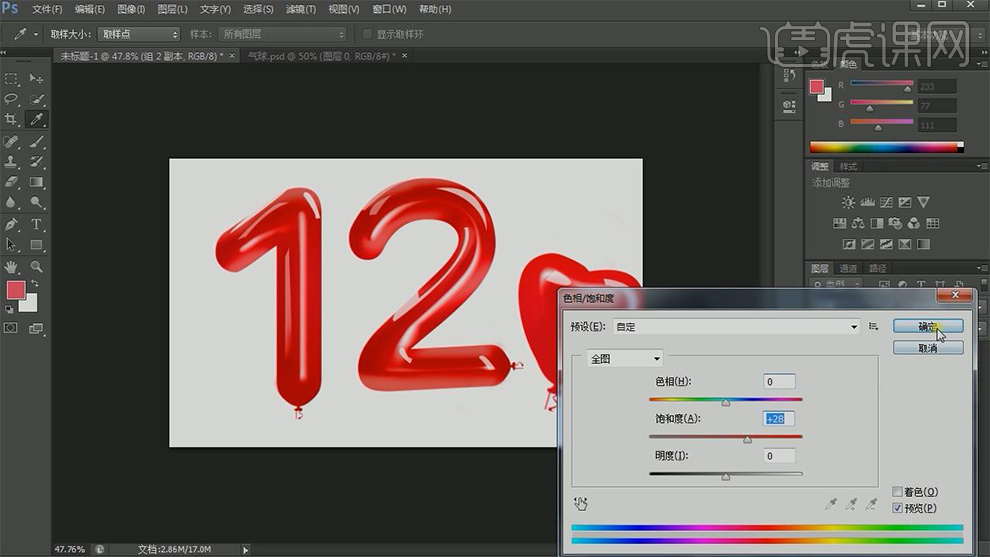
9.最终效果如图所示。